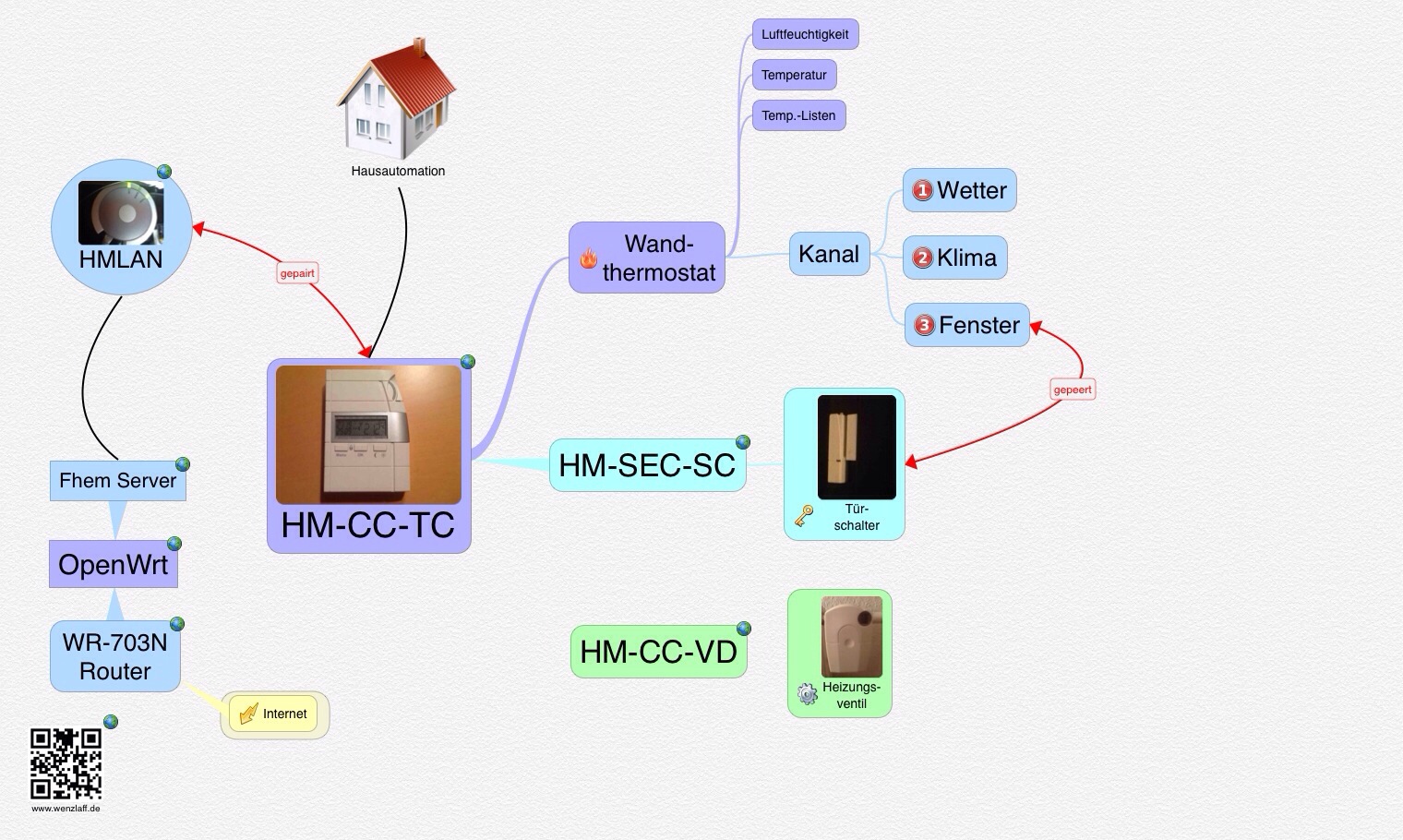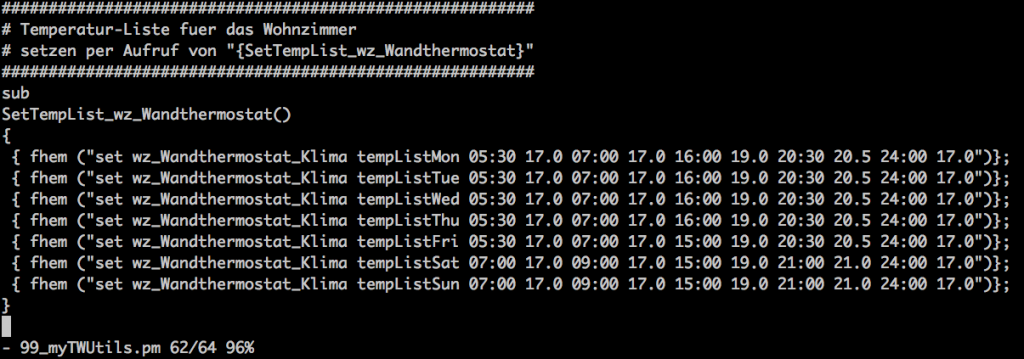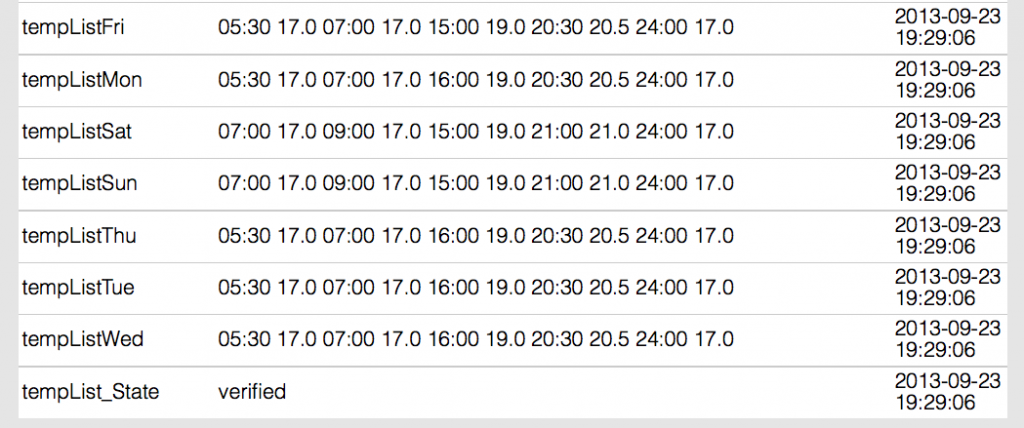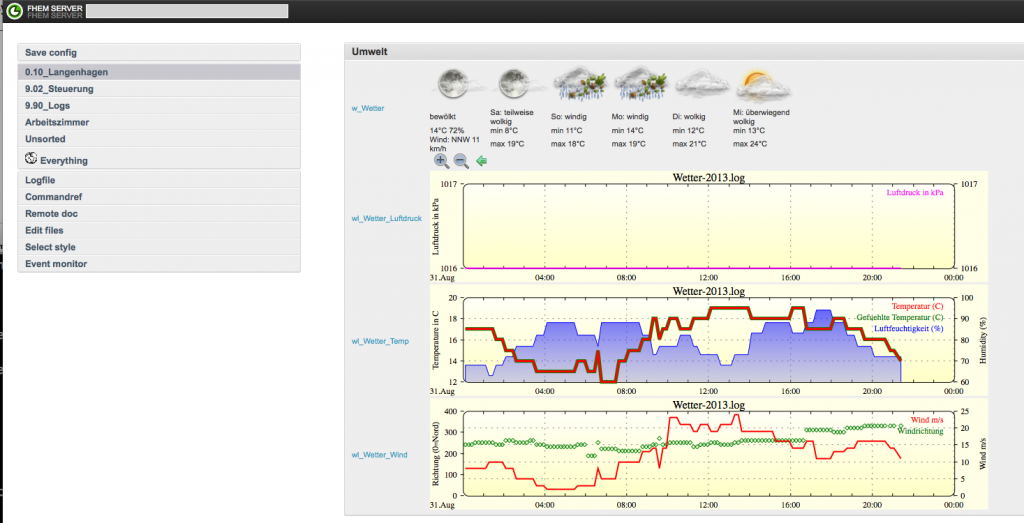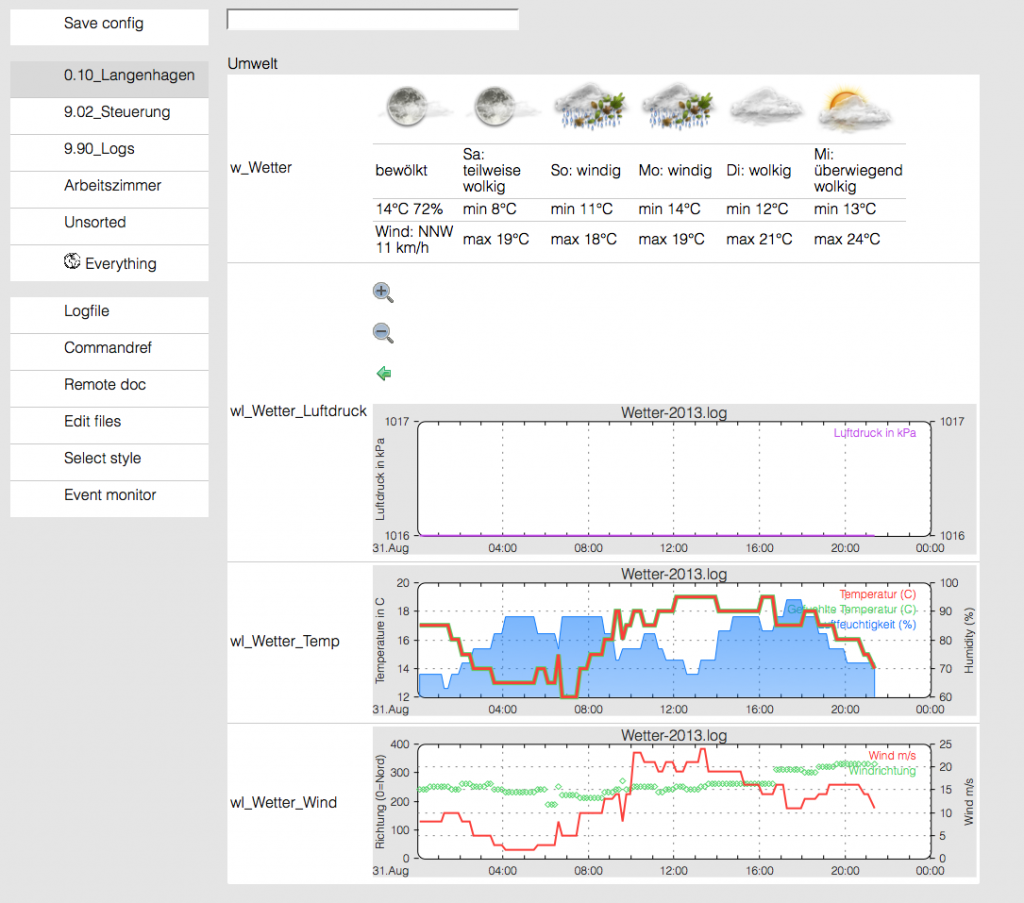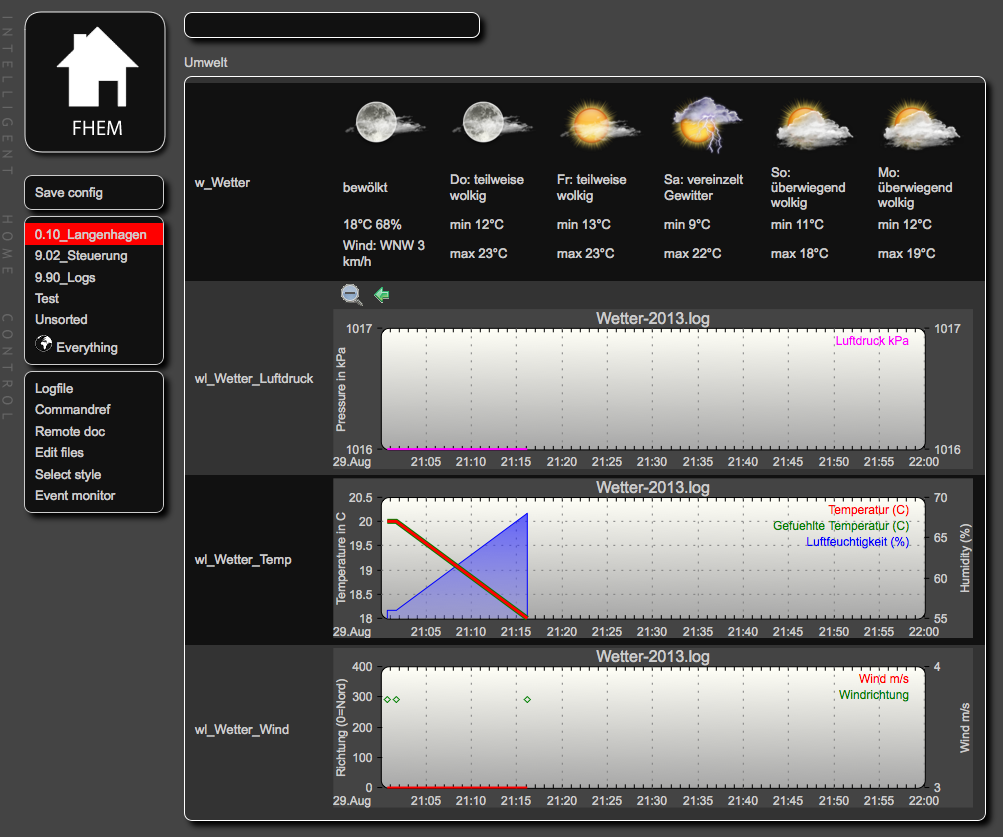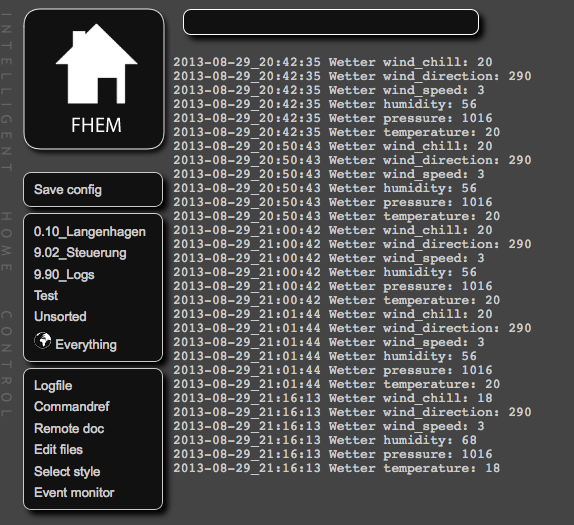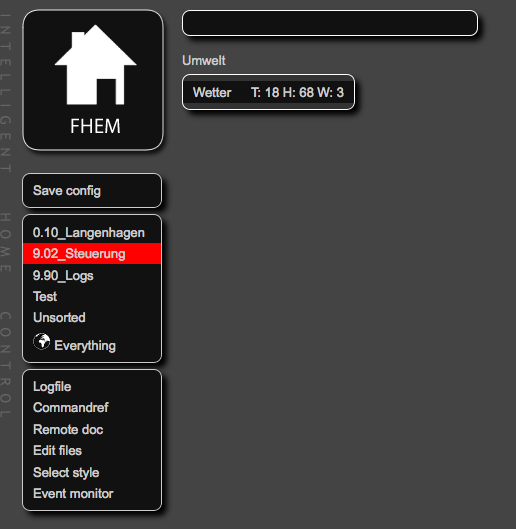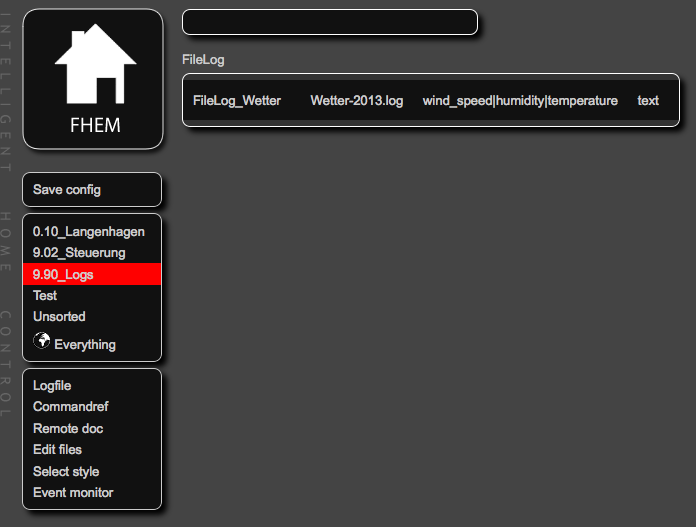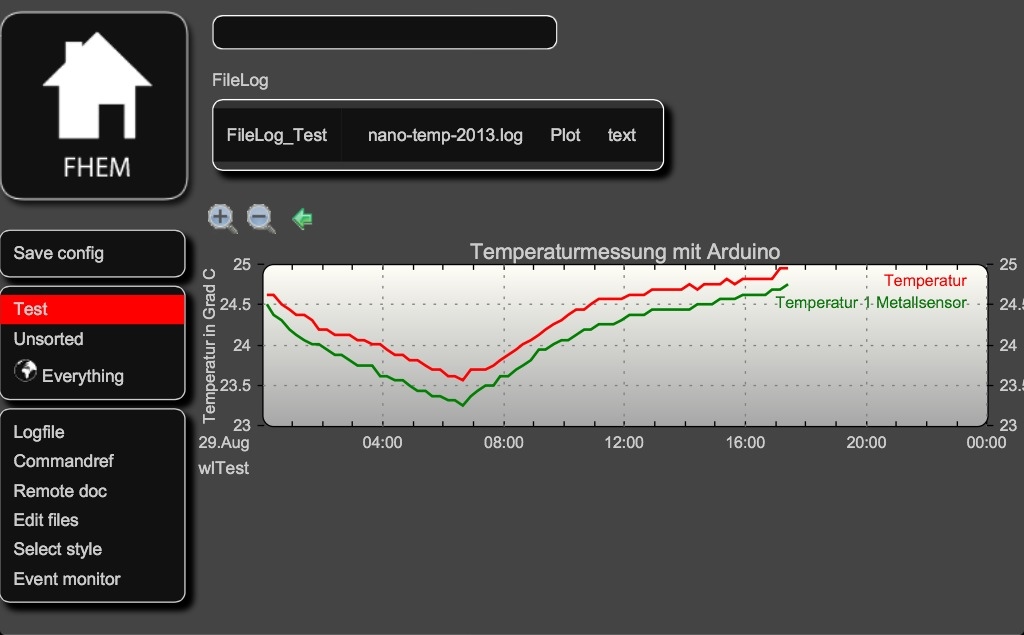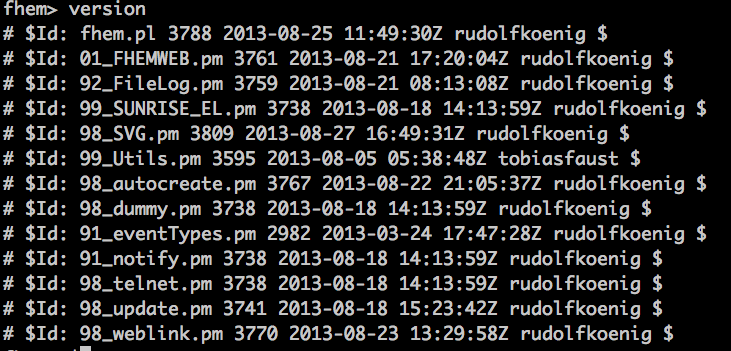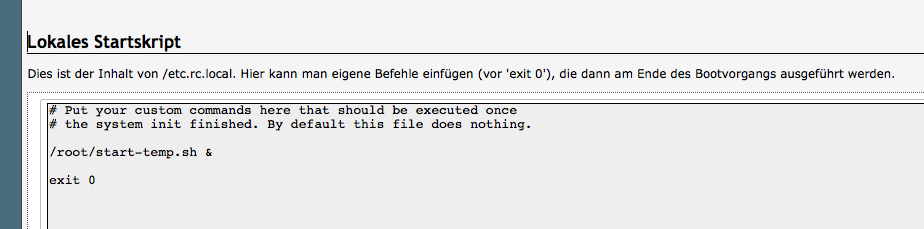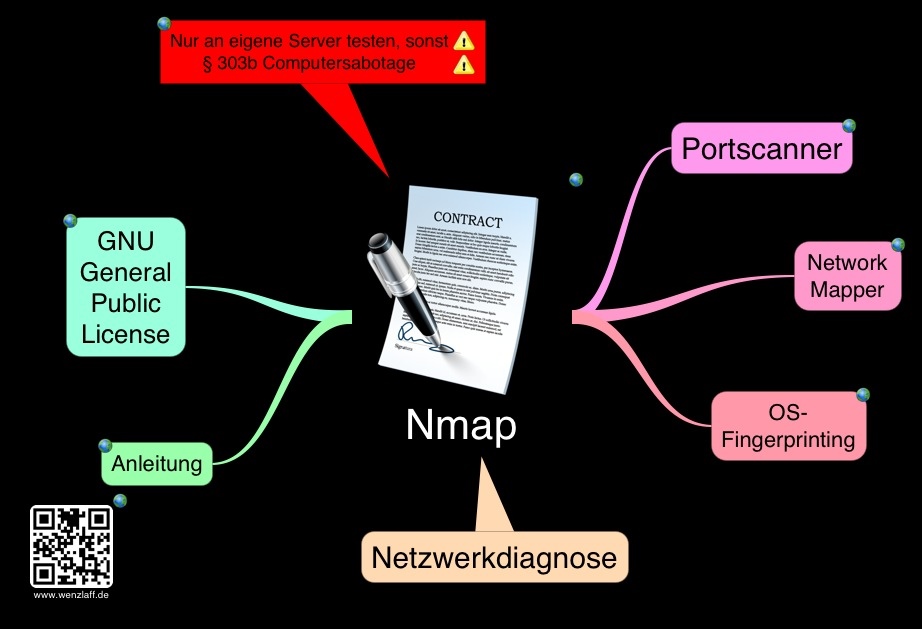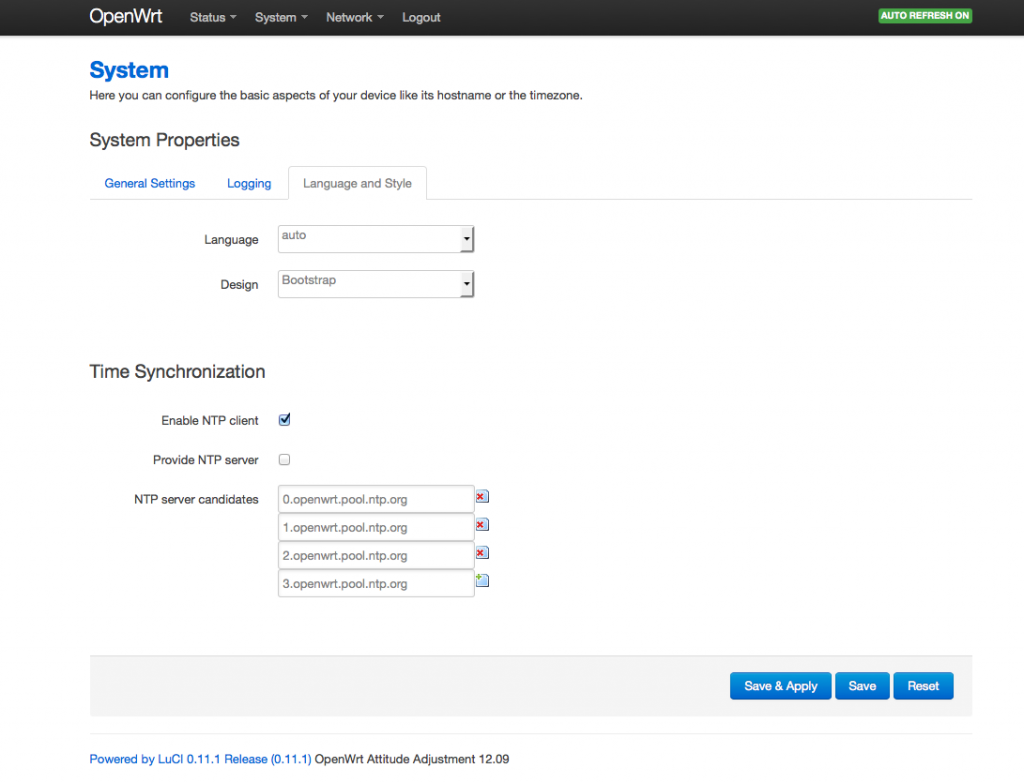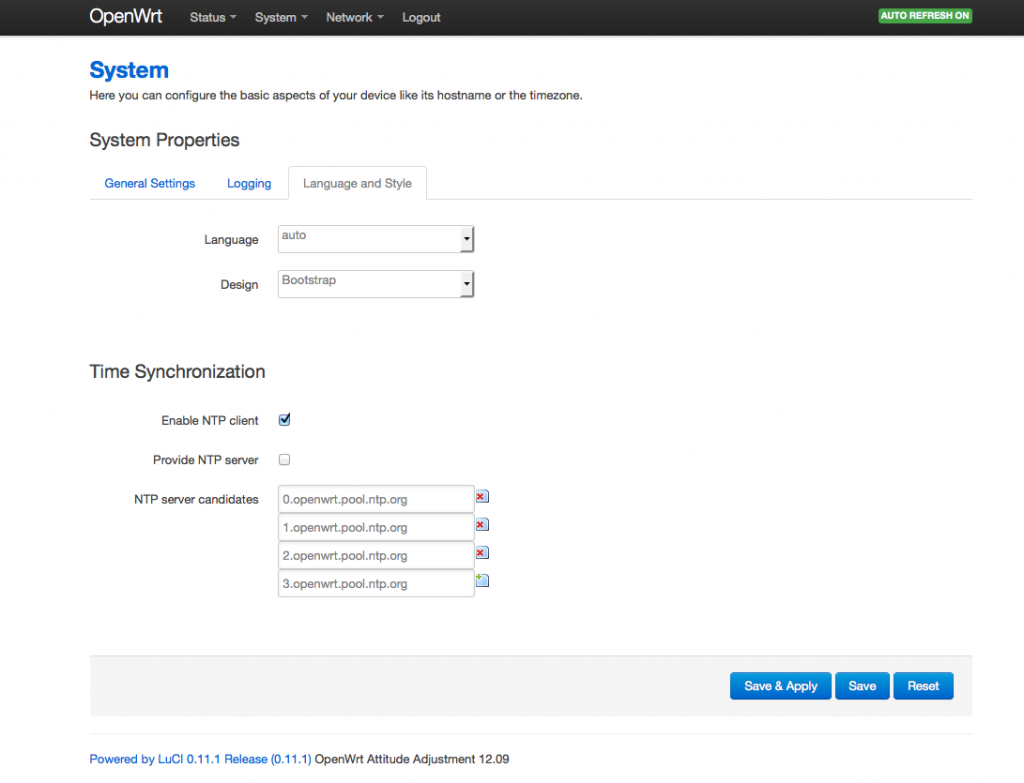Die Piratebox ist ein in sich selbst abgeschlossenes Gerät zum anonymen speichern und austauschen von Bildern, Videos, Dokumente und andere Dateien über WLAN.
Es wird kein User login benötigt und es wird kein User geloggt. Auch kann im Netz geschattet werden.
Die Piratebox ist nicht ans Internet angebunden, um die Sicherheit zu erhöhen das die Daten private bleiben.
Also ein freies und offenes privates file sharing and chat! device. Jeder der in der Reichweite des WLAN ist, kann einfach und sofort Dateien austauschen.
Es gibt da ein paar Fallgruben bei der Installation und der Router kann leicht gebrickt werden. Mit einem Serial-Adapter kann dies aber wieder rückgängig gemacht werden. Ist aber nicht ohne Löterrei möglich.
Im Prinzip läuft die Installation so wie in der Anleitung
des Entwicklers beschrieben.
Auf dem 703N muss die Version 12.09 geflasht werden. Habe die neuere Version 12.09 von OpenWrt auch versucht, die lief aber nicht, und erzeugte eienen brick!
Es wird noch ein USB Stick benötigt. Ich hatte noch einen 8 GB Stick liegen. Der muss mit FAT32 formatiert werden und darf nur eine Partition haben.
Ich hatte einen mit 3 Partitionen, der lief in eine Endlosschleife. Dann hatte ich den USB Stick mit einer Partition angelegt und vergessen sie zu einer primären Partition zu machen, auch das führte zu einer Endlosschleife.
Also Vorbedingung:
1. Version 12.09-beta2 geflasht
2. USB Stick mit einer FAT32 Partition erstellen
3. Test ob zugriff aufs Internet mit ping wenzlaff.de
4.
opkg update
opkg install kmod-usb-uhci
insmod usbcore # Es kann die Meldung kommen: file exists
insmod uhci
opkg install kmod-usb-ohci # Es kann die Meldung kommen:up to date.
insmod usb-ohci
5. USB-Stick einstecken
6.cd /tmp
opkg update
opkg install http://piratebox.aod-rpg.de/piratebox_0.6.3_all.ipk
Die Installation dauert nun ca. 15 min denn es werden aus dem Internet neue Versionen geladen und installiert und auf
dem Stick SWAP Partitionen angelegt und das Piratebox System installiert und konfiguriert.
7. Wenn die Installation abgeschlossen ist, kann das LAN Kabel entfernt werden und der Router einmal rebootet werden.
Dann kann auf das WLAN Netzwerk mit dem Namen „PirateBox – Share Freely“ zugegriffen werden. Dazu z.B. im iPadMini das WLAN auswählen:
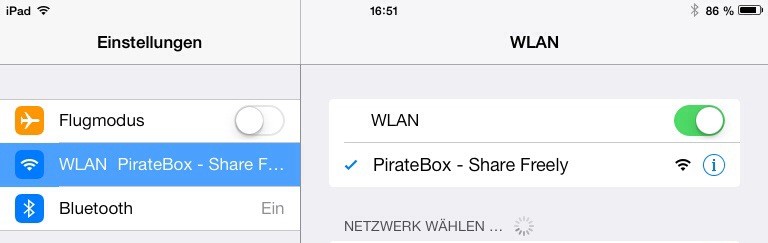
Optional: Was mir noch fehlt, ist eine externe Stromversorgung von 5 V über den USB Port, so das alles portabel ist.
Die eingestellte IP: 192.168.1.1 (192.168.2.111)
Domain: piratebox.lan
Wenn eine Browser geöffnet wird und irgendeine Seite aufgerufen wird erscheint:
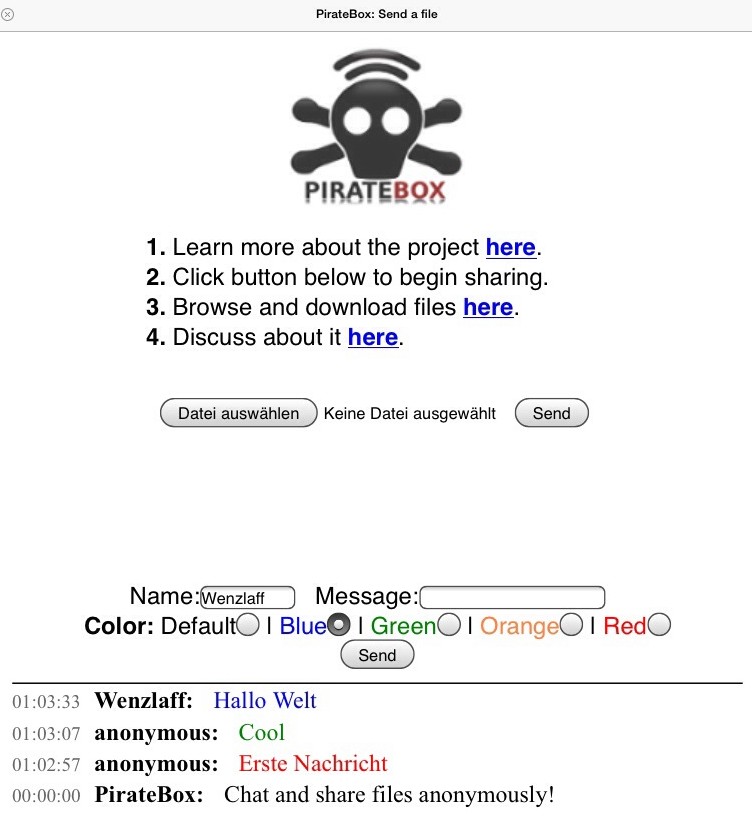
Nun können Dateien ausgetauscht und geschattet werden. Siehe den Hallo Welt Eintrag von mir oben.